MRT Data Explorer 使用说明书
本文档来源于MRT固件实验室
更多信息请访问我们的网站 http://www.mrtlab.com
一、新建和打开任务
Data Explorer主界面

功能说明:
1、工具栏按钮从左到右依次为 电源开关、新建任务、打开任务、退出任务。
2、下方状态灯从左到右依次为 电源状态灯、设备状态灯、错误状态灯。
新建任务向导
(一)选择任务目录
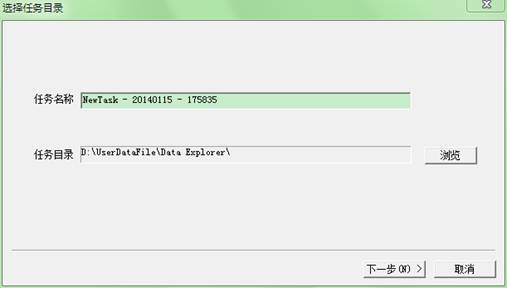
功能说明:
1、任务名称默认是以当前时间生成的字符串,建议更改成与任务相关的容易记忆的名称,比如“南京西数 ATA0 500G”,注意任务名称中不要包含特殊字符。
2、任务目录默认是MRT主程序UserDataFile文件夹下创建的Data Explorer目录,点击浏览按钮可以进行更改。
(二)选择源设备
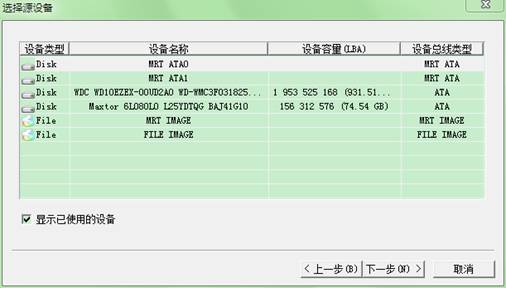
功能说明:
1、在MRT中,设备分为4种类型,分别是:
① MRT DISK:挂接在MRT卡上的磁盘设备,即MRT ATA0和MRT ATA1
② SYS DISK:挂接在系统主机上的硬盘,包括USB设备以及Win7中的虚拟磁盘等
③ MRT IMAGE:保存在磁盘上的多个文件镜像的集合
④ FILE IMAGE:保存在磁盘上的一个单独的文件镜像
2、当鼠标点击MRT IMAGE或FILE IMAGE时,会弹出对话框选择源文件所在的路径。
3、当勾选 “显示已使用设备” 时,将显示所有检测到的设备,否则只显示当前未使用的设备。
(三)初始化设置
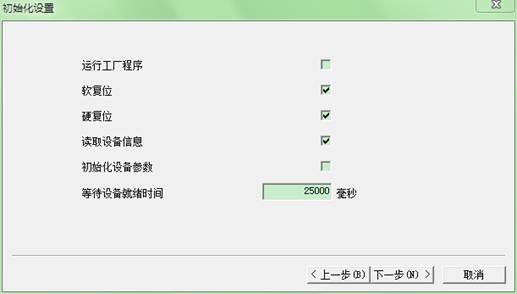
功能说明:
1、运行工厂程序:检测源设备所在的端口是否已运行相对应的工厂程序。
2、软复位:在初始化任务过程中对源设备进行一次软复位操作。
3、硬复位:在初始化任务过程中对源设备进行一次硬复位操作。
4、读取设备信息:在初始化任务过程中向源设备发送命令以获取设备容量、序列号等信息
5、初始化设备参数:在初始化任务过程中向源设备发送命令以初始化设备的默认参数。
6、等待设备就绪时间:初始化任务过程中等待设备就绪的超时时间。
注意:
1、只有源设备是MRT DISK的时候才会有此设置。
2、软复位或硬复位选项若选中,则在初始化任务过程中一定会向源设备发送命令,而无论源设备状态是否正常。原因是有些硬盘虽然状态显示正常,但不能正常工作,需要进行软复位或硬复位后才能读取数据。
3、对于一些较老的、磁头不太好、就绪慢的硬盘,建议不要勾选软复位和硬复位,以免初始化任务过程中设备长忙导致初始化任务失败。
4、对于有编译器损坏,或者是热交换的硬盘,务必不要勾选硬复位选项。
(四)任务选项
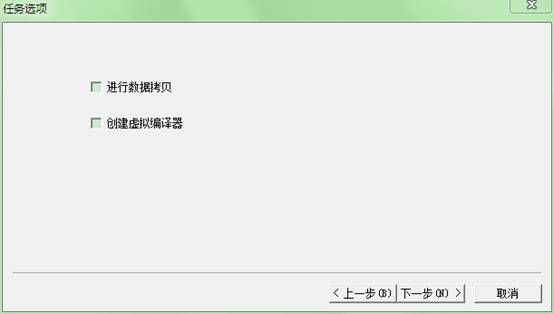
功能说明:
1、若勾选“进行数据拷贝”,初始化任务后将进入数据拷贝界面,否则将直接进入文件浏览界面,且无法对源设备进行镜像相关操作。
2、“创建虚拟编译器”功能暂时未开发,选中与否对任务无影响。
(五)选择目标设备
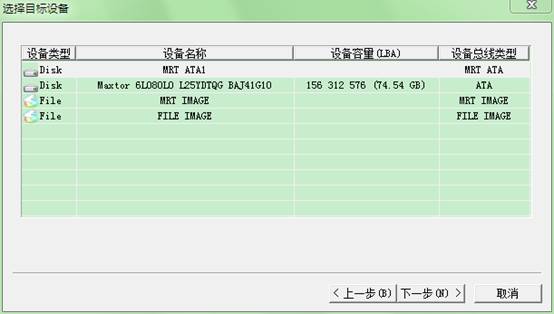
功能说明:
1、只有进行数据拷贝的时候才会有此设置。
2、当选中不同类型的目标设备时,将会有如下额外选项:
① MRT DISK:无任何额外选项
② SYS DISK:修改MBR
③ MRT IMAGE:镜像到任务目录、单元文件大小
④ FILE IMAGE: 镜像到任务目录
3、修改MBR:读取MBR扇区数据(0号扇区)时检测并修改最后2个字节(0x55AA),但并不真实修改源设备数据。
4、镜像到任务目录:将镜像文件保存到任务目录所在文件夹,否则要求选择其它保存目录
5、单元文件大小:MRT IMAGE镜像文件单元大小,推荐64MB。
(六)任务信息
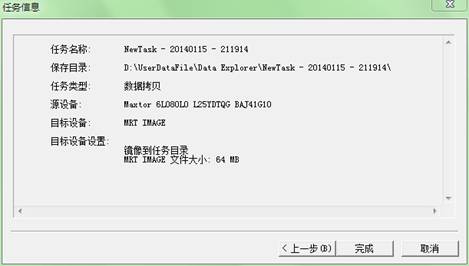
功能说明:
显示任务选项及设置信息。
打开任务

功能说明:
定位到任务目录,.task格式是任务文件,.task.bak是任务文件的备份,选中其中任意一个,然后打开即可。
二、数据拷贝任务
数据拷贝界面
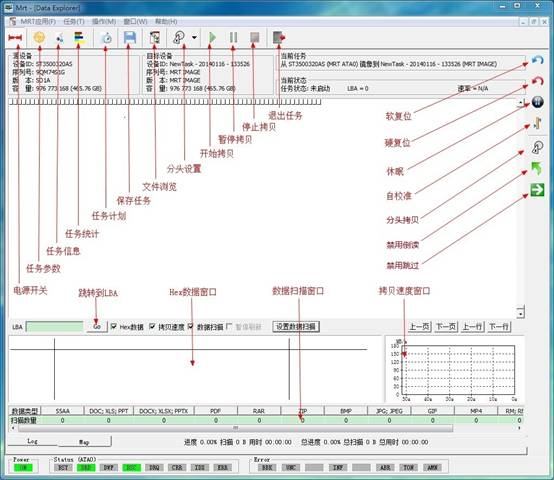
功能说明:
1、上方是数据拷贝任务工具条,提供对任务信息的查看和数据拷贝的控制。
2、左侧是快捷工具条,提供对源设备的控制和任务参数的快捷设置。
3、下方是数据显示窗口,提供数据拷贝过程中实时的显示。
任务参数设置
(一)数据拷贝
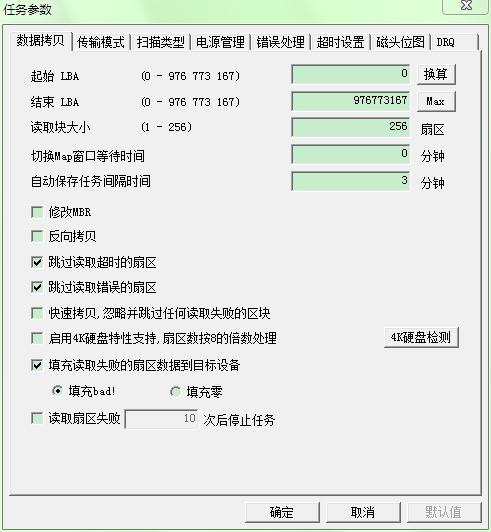
功能说明:
1、起始LBA:拷贝任务的起始LBA地址。
2、结束LBA:拷贝任务的结束LBA地址。
3、换算:提供LBA和GB值之间的转换计算。
4、MAX:设置源设备的最大LBA到结束LBA
5、读取块大小:进行数据拷贝时每次读取的最大扇区数,最大256。
一般情况下此数值越大拷贝速度越快,但是当磁头性能不好或者硬盘存在某些问题时,拷贝速度反而会下降。
另外,某些系列的硬盘如日立硬盘,若拷贝过程中经常出现编译器突然损坏的情况,可以尝试将读取块大小设置成1,能够很大程度上避免编译器损坏出现的情况,并且发现此时拷贝速度比设置成256要略微快一些。
6、切换MAP窗口等待时间:等待指定时间后程序会自动将MAP窗口切换到日志窗口,若设置为0则不起作用。
MAP窗口的位图绘制会占用一定的CPU资源,在某些配置较差的电脑上,对拷贝速度有一定程度的影响。
7、自动保存任务间隔时间:每隔指定时间将自动保存一次任务。
8、修改MBR:读取MBR扇区数据(0号扇区)时检测并修改最后2个字节(0x55AA),但并不真实修改源设备数据。
9、反向拷贝:进行数据拷贝时从结束LBA地址开始反向拷贝数据直到起始LBA地址。
正常情况下,反向拷贝速度比正向要慢。这是由硬盘的工作原理决定的。
10、跳过读取超时的扇区:在数据拷贝过程中,当读取扇区超时(红色区块
![]() )时,自动跳过指定数量的扇区,然后继续进行拷贝。
)时,自动跳过指定数量的扇区,然后继续进行拷贝。
11、跳过读取错误的扇区:在数据拷贝过程中,当读取扇区失败(黑色区块
![]() )时,自动跳过指定数量的扇区,然后继续进行拷贝。
)时,自动跳过指定数量的扇区,然后继续进行拷贝。
12、快速拷贝:在数据拷贝过程中,忽略并跳过任何读取失败的区块。
当磁头状态很差但又需要尽可能提取多的数据时,建议配合分头拷贝功能启用此设置。
13、启用4K硬盘特性支持:在数据拷贝过程中,当读取扇区不成功后,将自动按8的倍数补齐剩余的扇区并跳过。
此功能能够极大的减少不必要的读取和减轻磁头的负担。原因在于4K硬盘的一个物理存储单位对应8个逻辑扇区,这8个扇区的读取状态是一致的,一个扇区读取失败,剩余的7个扇区也一定是读取失败。
14、4K硬盘检测:将检测源设备是否为4K硬盘。
15、填充读取失败的扇区数据到目标设备:若启用,则在读取扇区失败后,将填充全0或“bad!”字符到目标设备的相应扇区,否则将不向目标设备写入任何数据。
16、读取扇区失败N次后停止任务:在数据拷贝过程中,当读取失败的扇区数累计达到指定次数后,将自动停止拷贝任务。
(二)传输模式
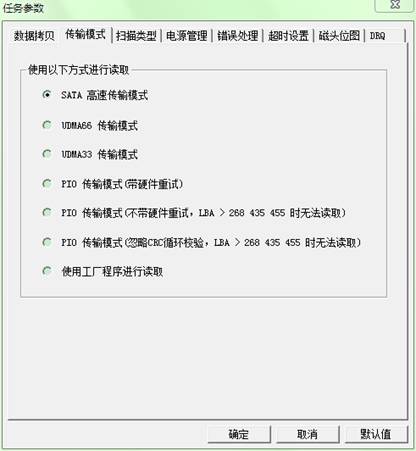
功能说明:
1、目前以下有7种传输方式:
① STAT高速传输模式
② UDMA66传输模式
③ UDMA33传输模式
④ PIO传输模式(带硬件重试)
⑤ PIO传输模式(不带硬件重试):此方式可用于方式④无法读取的硬盘,不能用于容量大于128GB的硬盘。
⑥ PIO传输模式(忽略CRC循环校验)此方式可用于方式④和方式⑤都无法读取的硬盘,但不能保证数据的准确性,且不能用于容量大于128GB的硬盘。
⑦ 使用工厂程序进行读取。此方式下将调用工厂程序来进行读取。
2、在较新的硬盘上,即使设置成UDMA33或UDMA66传输模式,硬盘仍然会按照最高的读取速度进行传输。故更改传输模式后硬盘速度可能并未随之改变。
(三)扫描类型
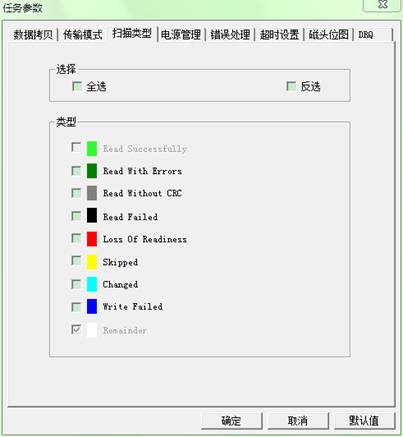
功能说明:
1、类型说明:
![]() 读取成功
读取成功
![]() 读取成功,但读取完成后Error灯亮了,不能保证数据的正确性
读取成功,但读取完成后Error灯亮了,不能保证数据的正确性
![]() PIO忽略CRC循环校验传输模式下读取数据成功,但不能保证数据的正确性
PIO忽略CRC循环校验传输模式下读取数据成功,但不能保证数据的正确性
![]() 读取失败
读取失败
![]() 读取超时
读取超时
![]() 跳过
跳过
![]() 数据被修改过
数据被修改过
![]() 数据读取成功,但写入目标设备失败
数据读取成功,但写入目标设备失败
![]() 未读取
未读取
2、在进行数据拷贝时,将只拷贝选中的位图类型。
此设置一般在分段拷贝、拷贝补全时或者配合任务计划使用。
(四)电源管理
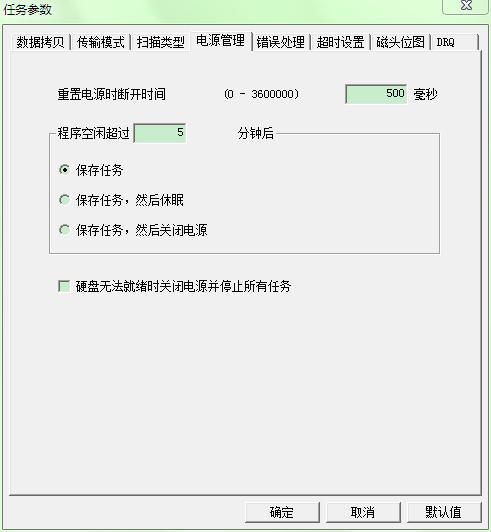
功能说明:
1、重置电源时断开时间:重置电源时,程序先断开电源,等待指定时间后再打开电源。
2、硬盘无法就绪时关闭电源并停止所有任务:当硬盘磁头不好,容易敲头时,建议启用该选项,避免硬盘长忙后持续敲头导致盘片损坏。
(五)错误处理

功能说明:
1、读取错误后重试次数:在数据拷贝过程中,当读取扇区失败后,将尝试重新读取扇区指定次数直到读取成功。在磁头不好或者坏道较多时,建议设置为零。
2、读取错误后跳过扇区数:在数据拷贝过程中,当读取扇区失败后,将跳过指定扇区数,然后继续进行拷贝。当硬盘坏道较多时,建议将跳过数适当设置大一些。
若在数据拷贝设置中未启用“跳过读取错误的扇区”或者在快捷设置工具条中禁用了跳过,则该设置不起作用。
3、读取错误后操作:在数据拷贝过程中,当读取扇区失败后,将依次对源设备进行被选中的操作直到设备就绪。一旦设备就绪,后续被选中的操作将不被执行。
例如选中了软复位,硬复位,重置电源,读取失败后,程序将对源设备进行软复位操作,如果此时设备就绪,则硬复位和重置电源操作将不被执行,否则将继续进行硬复位操作,依此类推。
若未禁用倒读,且未禁用跳过,或者跳过数不为1,则在读取扇区失败后,将从跳过后的扇区开始反向进行读取,直到将跳过区域全部读完或者读取不成功,然后从跳过后的位置开始继续进行拷贝。
对于有编译器损坏,或者是热交换的硬盘,务必不要勾选硬复位以及断电选项。
(六)超时设置
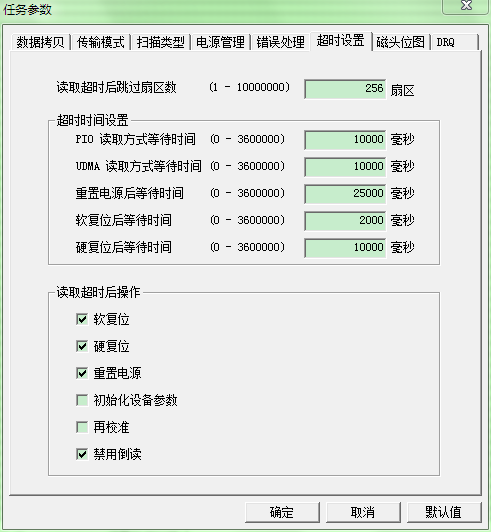
功能说明:
1、读取超时后跳过扇区数:在数据拷贝过程中,当读取扇区超时后,将跳过指定扇区数,然后继续进行拷贝。当硬盘状态不好时,建议将跳过数适当设置大一些。
若在数据拷贝设置中未启用“跳过读取超时的扇区”或者在快捷设置工具条中禁用了跳过,则该设置不起作用。
2、超时时间设置:当硬盘状态不好导致某些区块读取扇区需要耗费较长时间时,可以根据传输模式将PIO读取方式等待时间或者UDMA读取方式等待时间适当设置长一些。
注意,当硬盘存在就绪慢问题时,则需要将重置电源后等待时间设置长一些,一些状态较差的硬盘在通电后往往需要等待几分钟甚至更多时间才能就绪。
3、读取超时后操作:在数据拷贝过程中,当读取扇区超时后将依次对源设备进行被选中的操作直到设备就绪。一旦设备就绪,后续被选中的操作则不被执行。
例如选中了软复位,硬复位,重置电源,读取超时后,程序将对源设备进行软复位操作,如果此时设备就绪,则硬复位和重置电源操作将不被执行,否则将继续进行硬复位,依此类推。
若未禁用倒读,且未禁用跳过,或者跳过数不为1,则在读取扇区超时后,将从跳过后的扇区开始反向进行读取,直到将跳过区域全部读完或者读取不成功,然后从跳过后的位置继续进行拷贝。
对于有编译器损坏,或者是热交换的硬盘,务必不要勾选硬复位以及断电选项。
(七)磁头位图
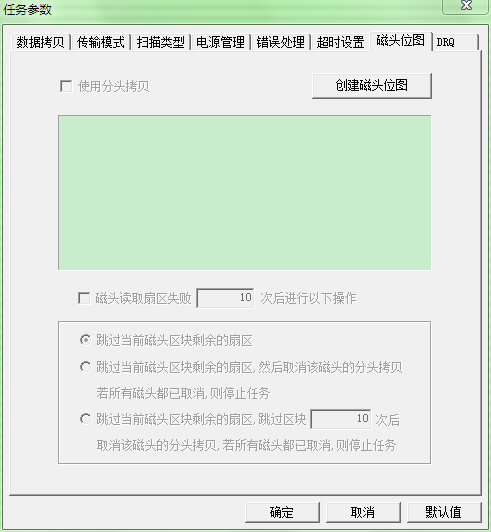
功能说明:
1、此功能需要工厂程序配合,创建磁头位图后才能使用。
若工厂程序未运行,请先切换窗口到主界面,启动源设备接口所对应的工厂程序,然后切换回Data Explorer界面,点击创建磁头位图按钮后,将出现如下窗口:
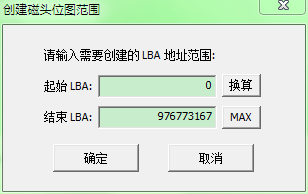
输入需要创建磁头位图的LBA地址范围后,点击确定,将出现如下进度窗口:
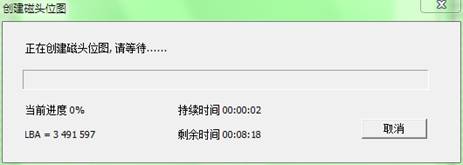
创建磁头位图完毕后,将显示源设备磁头情况,如下图所示。
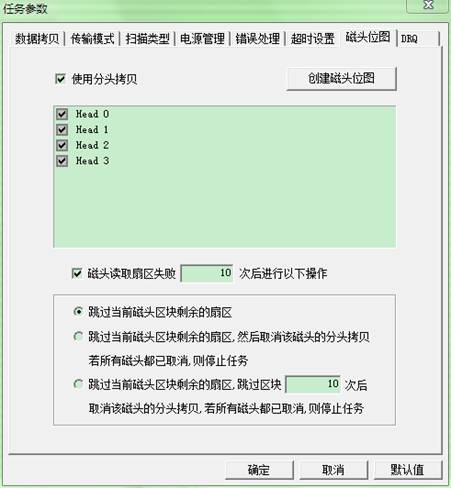
2、分头拷贝:在进行数据拷贝时,将只拷贝选中的磁头。
当磁头不好或者某个磁头存在问题时,强烈建议使用分头拷贝并启用分头拷贝跳过策略。
更进一步可以配合任务计划设置,自动进行多次拷贝任务,每次任务针对不同的磁头采取不同的策略。
(八)DRQ设置
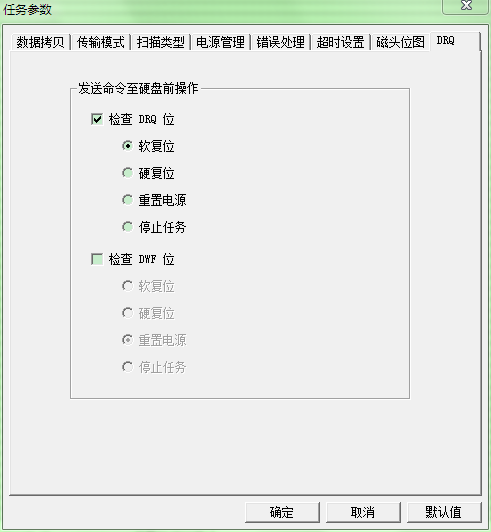
功能说明:
1、在非UDMA传输模式下,请启用检查DRQ设置。
2、对于希捷系列硬盘,若存在DWF错误,请启用检查DWF位设置。
任务计划
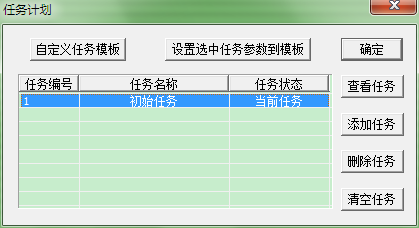
功能说明:
1、此功能提供对任务的管理以及实现多次自动拷贝任务。每次拷贝任务可设置不同的拷贝参数和拷贝策略,实现灵活高效的拷贝,尽可能的优先拷贝出完好的数据。
2、无人值守时,可以启用任务菜单中的“自动关机”功能。
3、右键菜单
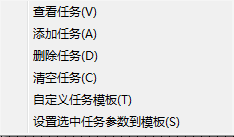
日志窗口

功能说明:
1、保存日志:保存日志内容到指定文件。
2、自动保存:程序退出时自动保存日志内容到指定文件。
3、复制文字:复制选定内容文字到剪贴板。
4、清空日志:清空日志内容。
5、暂停显示:暂停显示新添加的日志内容。
6、右键菜单:
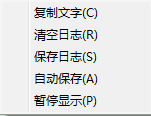
Map窗口
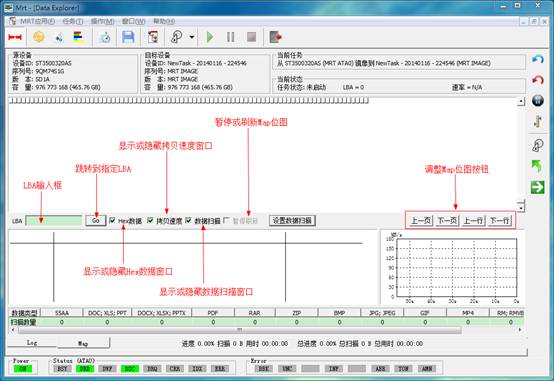
功能说明:
1、点击 ![]() 或者按回车键,将跳转位图到指定LBA。当鼠标处于Map位图窗口中时,鼠标会随之移动。若LBA值大于源设备最大LBA时,将跳转到最后一个LBA。
或者按回车键,将跳转位图到指定LBA。当鼠标处于Map位图窗口中时,鼠标会随之移动。若LBA值大于源设备最大LBA时,将跳转到最后一个LBA。
2、勾选或取消 ![]() ,将显示或隐藏Hex数据窗口。
,将显示或隐藏Hex数据窗口。
3、勾选或取消 ![]() ,将显示或隐藏拷贝速度窗口。
,将显示或隐藏拷贝速度窗口。
4、勾选或取消 ![]() ,将显示或隐藏数据扫描窗口。
,将显示或隐藏数据扫描窗口。
注意数据扫描功能默认禁用。若要启用,请点击
![]() 进行设置。
进行设置。
5、![]() 功能只有在进行数据拷贝时才可用。启用后将暂停刷新显示MAP位图。
功能只有在进行数据拷贝时才可用。启用后将暂停刷新显示MAP位图。
在某些配置较差的电脑上,暂停MAP位图的刷新绘制能一定程度上提高拷贝速度。
6、当鼠标移动到功能栏下方时,鼠标将变成 ![]() 图标,当鼠标移动到拷贝速度窗口左侧时,鼠标将变成
图标,当鼠标移动到拷贝速度窗口左侧时,鼠标将变成 ![]() 图标,此时按下鼠标左键不放,即可拖动以调整窗口大小,松开鼠标后生效。
图标,此时按下鼠标左键不放,即可拖动以调整窗口大小,松开鼠标后生效。
设置数据扫描
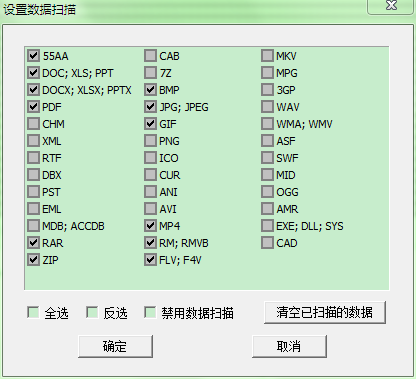
功能说明:
1、此功能默认禁用。原因是扫描会一定程度影响拷贝速度,具体取决于机器配置情况以及扫描类型的数量,扫描类型的数量越多,对速度的影响越明显。
2、启用该功能后,在读取扇区数据的过程中会对数据进行扫描,与选中的文件类型文件头数据结构进行对比,以此统计和记录相关信息,为文件系统的恢复工作做准备。
3、此功能建议与文件解析部分的镜像有效数据(待开发)以及分区扫描功能(待开发)配合使用。
MAP位图右键菜单
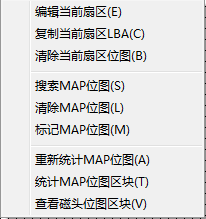
功能说明
1、编辑当前扇区:弹出Hex编辑器以查看和编辑当前扇区数据。
2、复制当前扇区LBA:复制当前扇区LBA地址到剪贴板
3、清除当前扇区位图:将当前扇区位图设置为未读,即 ![]() 区块类型,但不清除当前扇区的磁头位图信息。
区块类型,但不清除当前扇区的磁头位图信息。
4、搜索MAP位图:按指定方向搜索指定类型的MAP区块。
5、清除MAP位图:清除指定范围内指定类型的MAP位图区块。
6、标记MAP位图:标记指定范围内的区块为指定类型MAP位图。
7、重新统计MAP位图:重新统计所有范围内的MAP位图信息。
8、统计MAP位图区块:统计所有范围内指定类型的MAP位图区块信息。
9、查看磁头位图区块:查看指定磁头的位图区块信息。
扇区编辑器
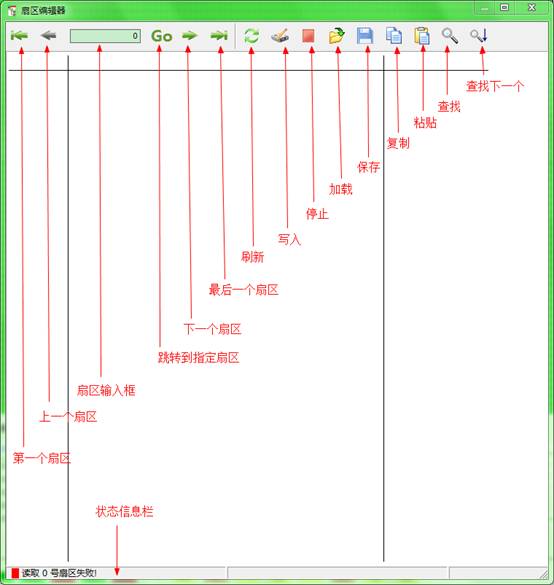
功能说明:
1、第一个扇区:跳转到第一个扇区。
2、上一个扇区:跳转到上一个扇区,当前扇区为第一个扇区时,此功能不可用。
3、跳转到指定扇区:跳转到指定LBA扇区,当指定扇区数大于源设备最大LBA时,将跳转到最后一个扇区。
4、下一个扇区:跳转到下一个扇区,当前扇区为最后一个扇区时,此功能不可用。
5、最后一个扇区:跳转到最后一个扇区。
6、刷新:重新读取当前扇区的数据。
7、写入:写入当前扇区数据到目标设备或源设备。
8、停止:停止读取数据。
9、加载文件:从指定文件加载数据。
10、保存到文件:保存当前数据到指定文件。
11、复制:复制选中数据。
12、粘贴:粘贴选中数据。
13、查找:查找指定文本。
14、查找下一个:查找下一个指定文本。
提示:当按住 ![]() (上一个扇区)或
(上一个扇区)或 ![]() (下一个扇区)不放时,可以自动连续读取扇区数据。
(下一个扇区)不放时,可以自动连续读取扇区数据。
搜索MAP位图
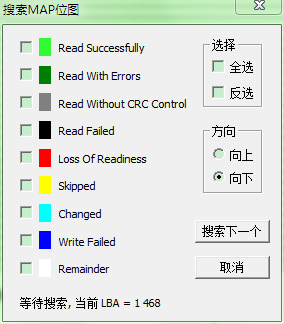
功能说明:
1、此功能将从当前扇区位置开始,按照指定的方向搜索指定类型的MAP位图区块,若搜索成功,将自动跳转MAP位图到相应的位置。
2、适当利用反选选择,可以很方便快速的搜索。
3、此功能支持多种MAP位图同时搜索。
清除MAP位图
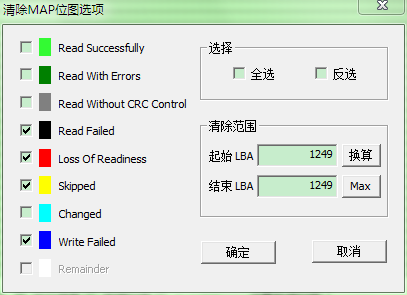
功能说明:
1、此功能将清除选定范围内的指定类型MAP位图,点击确定按钮后将出现如下进度窗口。
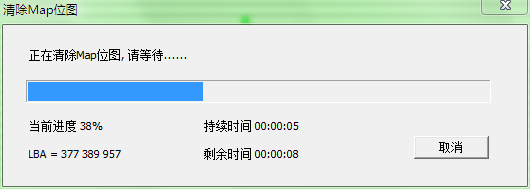
2、使用此功能前请确保要清除的位图类型以及清除范围是否正确,避免人为地错误清除了位图。
3、此功能支持多种MAP位图同时清除。
小技巧:在需要精确的清除某段位图区块时,可以先鼠标定位到区块起始位置,右键复制扇区LBA地址,然后将鼠标定位到区块结束地址,右键点击清除位图,然后将LBA地址粘贴到清除范围的起始地址,最后点击确定清除位图。
标记MAP位图
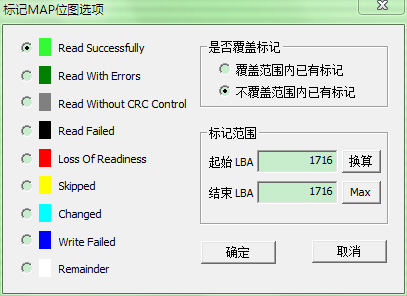
功能说明:
1、此功能将在标记指定范围内的区块为指定类型的MAP位图,点击确定按钮后将出现如下进度窗口。
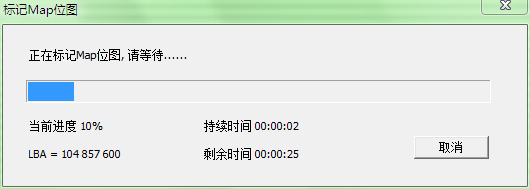
2、使用此功能前请确保要标记的位图类型以及标记范围是否正确,避免人为地错误更改了位图。
3、此功能默认是不覆盖范围内的已有标记,即不更改标记范围内已有的位图。
小技巧:在需要精确的标记某段位图区块时,可以先鼠标定位到区块起始位置,右键复制扇区LBA地址,然后将鼠标定位到区块结束地址,右键点击标记位图,然后将LBA地址粘贴到标记范围的起始地址,最后点击确定标记位图。
重新统计MAP位图
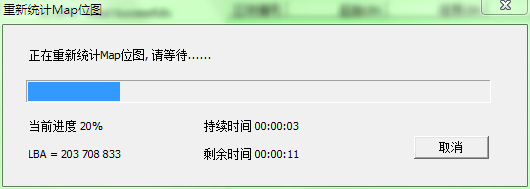
功能说明:
此功能将重新统计整个MAP位图,一般在进行多次拷贝后导致统计信息不准确时使用。
统计MAP位图区块(任务统计)
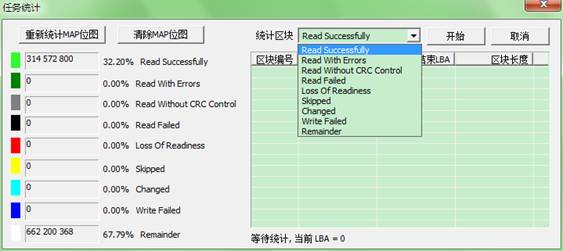
功能说明:
1、此功能将按MAP位图类型统计区块,点击开始,将统计选定的区块类型。
2、统计完成后,鼠标单击选定位图区块,将自动跳转MAP位图到区块起始LBA。
3、统计完成后,鼠标双击选定位图区块,将自动跳转MAP位图到区块结束LBA。
4、统计完成后,鼠标点击列表标题,将自动按照列表类型对统计结果进行排序。
5、右键功能菜单:
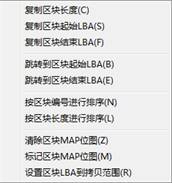
查看磁头位图区块
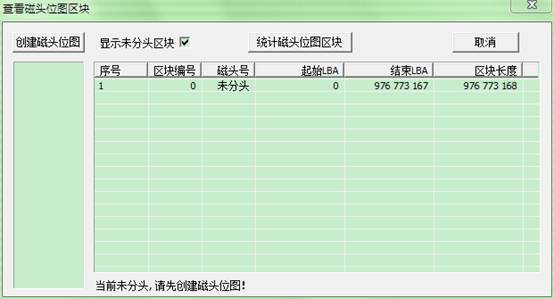
功能说明:
1、此功能提供对磁头位图的统计和查看。若还未创建磁头位图,请先创建磁头位图。
2、创建磁头位图完毕后,点击 ![]() ,将开始进行统计。统计完成后会自动将统计结果保存到文件,下次查看无需再次统计。
,将开始进行统计。统计完成后会自动将统计结果保存到文件,下次查看无需再次统计。
3、鼠标单击选定磁头区块,将自动跳转MAP位图到区块起始LBA
4、鼠标双击选定磁头区块,将自动跳转MAP位图到区块结束LBA。
5、鼠标点击列表标题,自动按照标题类型对统计结果进行排序。
6、右键功能菜单
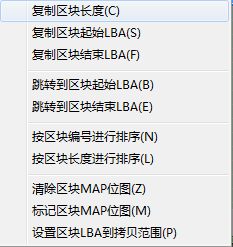
文件浏览界面
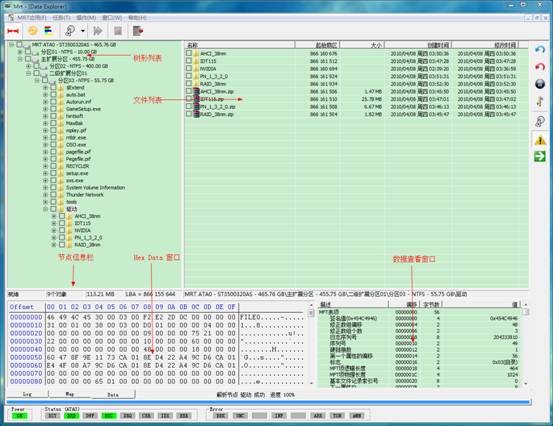
功能说明:
1、鼠标单击树形列表中的文件节点时,若当前节点未解析过或上次解析失败,将自动尝试解析该节点,解析完成后显示该节点信息。
2、鼠标双击文件列表中的非文件节点,若当前节点未解析过或上次解析失败,将自动尝试解析该节点,解析完成后显示该节点信息。
3、鼠标双击文件列表中的文件节点,将自动保存文件数据到临时目录中并打开。预览生成的临时文件将在任务退出后自动删除。
4、鼠标点击数据查看窗口中的数据项,将自动在Hex Data窗口中定位数据位置。
5、解析系统支持多个解析任务,多个保存任务,多个镜像任务同时进行。但存在优先级,
同类型任务中优先进行最近启动的任务。
6、保存文件时,若文件路径过长,将自动更改文件路径,单独保存到一个文件夹中。
7、在解析、保存、镜像多个节点时,可以点击跳过按钮跳过当前节点的操作。
8、“镜像当前项”以及“镜像已标记项”是按文件将数据从源设备拷贝到目标设备。
该功能仅在进行数据拷贝任务中可用。
9、若需要采用分头拷贝策略,请在建立任务前将目标设备数据清零,否则目标设备遗留的数据有可能导致文件系统解析不正确。
10、树形列表右键菜单:
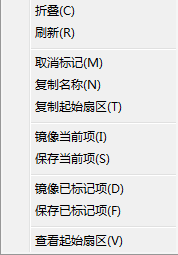
11、文件列表右键菜单:
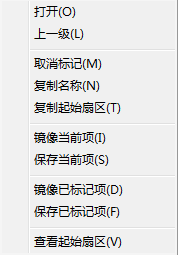
12、数据查看窗口右键菜单:
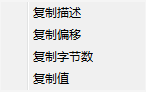
13、文件系统后续开发还在进行中。包括有效数据拷贝,搜索丢失的分区,扫描MFT表,支持更多的文件系统等。